Table des matières
Sur plusieurs ordinateurs, j'ai rencontré l'erreur suivante lorsque j'ai essayé d'activer la suite Office 2013 (ou 2010) : "Nous sommes désolés, quelque chose s'est mal passé et nous ne pouvons pas le faire pour vous pour le moment. Veuillez réessayer plus tard. (0x80070005)". L'erreur "0x80070005" signifie généralement que le service d'activation se heurte à des autorisations d'utilisateur insuffisantes. Pour résoudre facilement le code d'erreur "0x80070005" lors de l'activation d'Office,suivez les étapes ci-dessous.

Comment corriger l'erreur d'activation d'Office 2013 ou d'Office 365 0x80070005 ?
Note : Pour corriger l'erreur d'activation d'Office 2010 0x80070005, voir ci-dessous :
Méthode 1 : activez Office 2013 ou Office 365 en tant qu'administrateur.
Afin de contourner l'erreur d'activation dans Office 2013, exécutez n'importe quelle application Office (par exemple Word) avec des privilèges d'administration.
1) Allez sur Début > Programmes > Microsoft Office : Faites un clic droit sur n'importe quel programme Office (par exemple Word) et sélectionnez Exécuter en tant qu'administrateur .
Après avoir fait cela, vous pourrez activer MS Office 2013 sans problème. Si vous rencontrez toujours l'erreur d'activation 0x80070005, suivez les étapes de la méthode 2.
Méthode 2 : activez Office 2013 ou Office 365 à l'aide d'un script.
1. ouvrez une invite de commande élevée :
- Aller à Début > Programmes > Accessoires Cliquez avec le bouton droit de la souris sur Invite de commande et sélectionnez Exécuter en tant qu'administrateur .
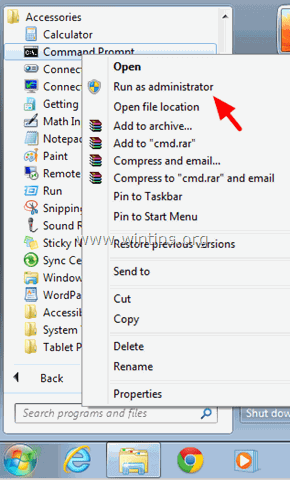
Dans l'invite de commande, tapez {ou Copier et Coller (clic droit > Copier & clic droit > Coller)} les commandes suivantes (une par une) et appuyez sur Entrez :
Pour Office 2013 ou 365 32bit sur un Windows 32bit :
- cd \Program Files\Microsoft Office\Office15 cscript ospp.vbs /act
Pour Office 2013 ou 365 32bit sur un Windows 64bit :
- cd \Program Files (x86)\Microsoft Office\Office15 cscript ospp.vbs /act
Pour Office 2013 ou 365 64bit sur un Windows 64bit :
- cd \Program Files\Microsoft Office\Office15 cscript ospp.vbs /act
3. Activez MS Office 2013 (ou Office 365).
Comment résoudre l'erreur d'activation d'Office 2010 0x80070005
Méthode 1 : Activez Office 2010 en tant qu'administrateur.
1. Allez dans Démarrer > Programmes > Microsoft Office : Maintenez la touche SHIFT enfoncée et faites un clic droit dans n'importe quel programme Office (par exemple Word 2010). Sélectionnez Exécuter en tant qu'administrateur .
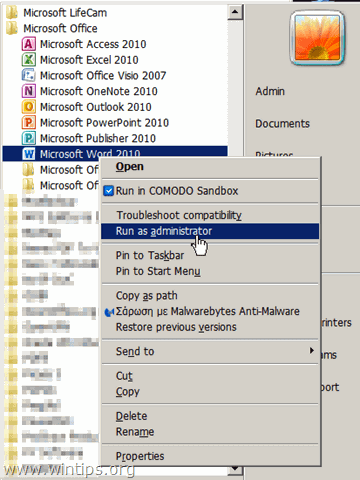
2. Essayez d'activer MS Office 2010 maintenant. Si vous avez toujours des problèmes, suivez la méthode 2 ci-dessous.
Méthode 2 : Activez Office 2010 en utilisant un script.
1. ouvrez une invite de commande élevée :
- Aller à Début > Programmes > Accessoires Cliquez avec le bouton droit de la souris sur Invite de commande et sélectionnez Exécuter en tant qu'administrateur .
Dans l'invite de commande, tapez {ou Copier et Coller (clic droit : Copier & clic droit > Coller)} les commandes suivantes (une par une) en fonction de votre version d'Office et de Windows et appuyez sur Entrez :
Pour Office 2010 32bit sur un Windows 32bit :
- cd \Program Files\Microsoft Office\Office14 cscript ospp.vbs /act
Pour Office 2010 32bit sur un Windows 64bit :
- cd \Program Files (x86)\Microsoft Office\Office14 cscript ospp.vbs /act
Pour Office 2010 64bit sur un Windows 64bit :
- cd \Program Files\Microsoft Office\Office14 cscript ospp.vbs /act
Essayez d'activer MS Office 2010 maintenant. Si vous avez toujours des problèmes, suivez la méthode 3 ci-dessous.
Méthode 3 : Activez Office 2010 en donnant au service réseau les droits complets sur le dossier Office Software Protection Platform.
Une autre méthode pour contourner l'erreur d'activation d'Office 2010 0x80070005, consiste à donner des autorisations complètes au Service réseau sur la plate-forme de protection logicielle d'Office. Pour ce faire :
Sur Windows 8, 7 et Vista :
1. Ouvrez une invite de commande élevée :
- Aller à Début > Programmes > Accessoires Cliquez avec le bouton droit de la souris sur Invite de commande et sélectionnez Exécuter en tant qu'administrateur .
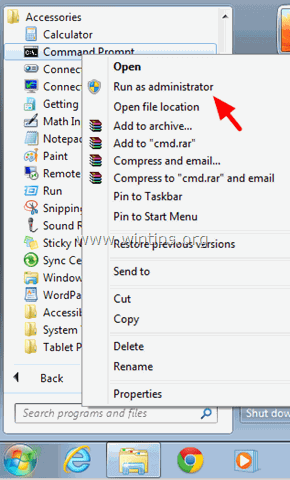
2. Dans l'invite de commande, tapez {ou Copier et Coller (clic droit : Copier et clic droit > Coller)} la commande suivante et appuyez sur Entrez :
- icacls C:\ProgramData\Microsoft\OfficeSoftwareProtectionPlatform /grant "Network Service :(OI)(CI)(R,W,D)" /t

3. Fermez la fenêtre de l'invite de commande et essayez d'activer votre suite Office.
Sur Windows XP :
1. ouvrez l'invite de commande ( Début > Programmes > Accessoires > Invite de commande ).
Dans l'invite de commande, tapez {ou Copier et Coller (clic droit : Copier & clic droit > Coller)} la commande suivante et appuyez sur Entrez :
- cacls "C:\Documents and Settings\All Users\Microsoft\OfficeSoftwareProtectionPlatform" /t /e /p "Network Service":C
3. Fermez la fenêtre de l'invite de commande et essayez d'activer votre suite Office.

Andy Davis
Blog d'un administrateur système sur Windows





